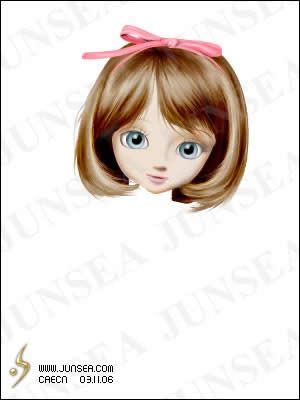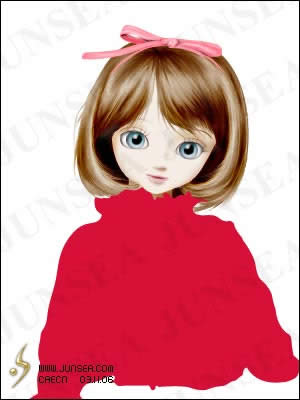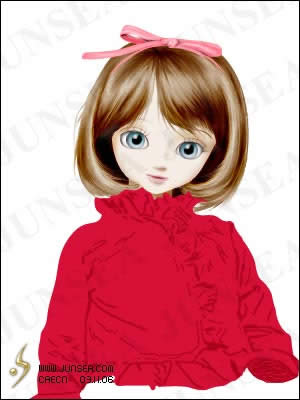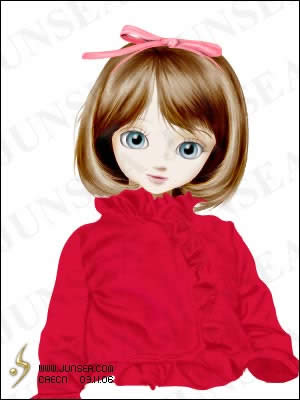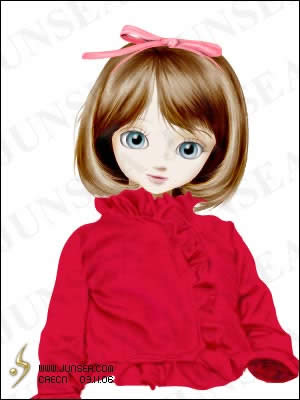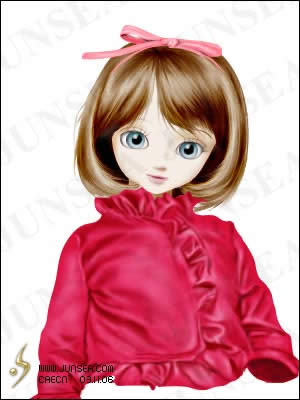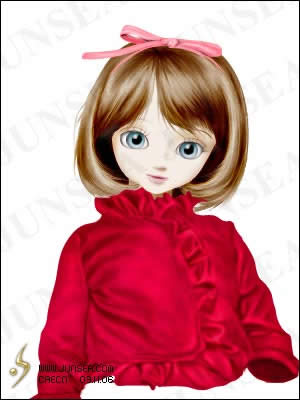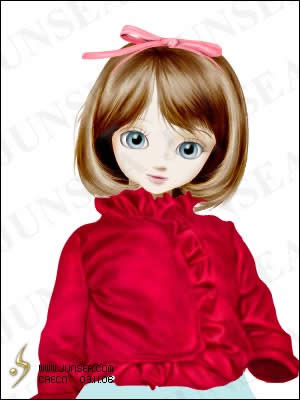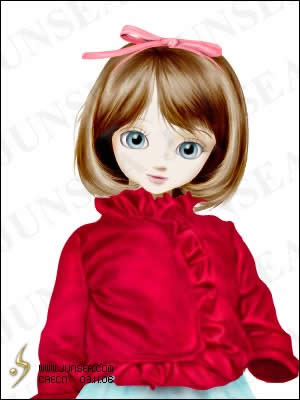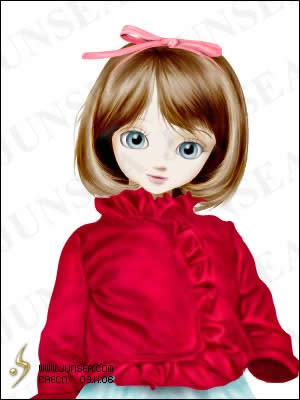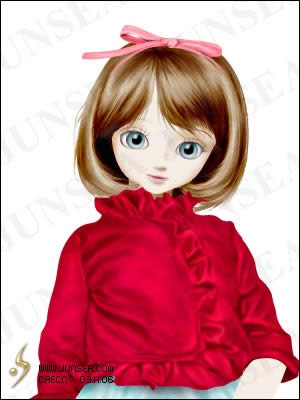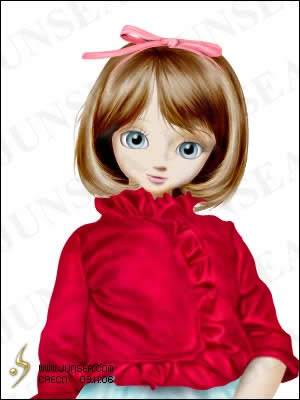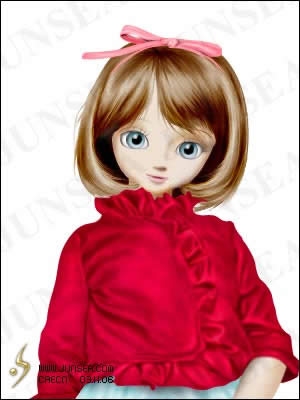鼠繪芭比娃娃(3)
發表時間:2023-09-09 來源:明輝站整理相關軟件相關文章人氣:
[摘要]22.再用減淡工具對蝴蝶結的褶皺突起處作涂抹,這樣,蝴蝶結就有立體感了,完成再用海綿工具對褶皺交界處稍稍涂抹,降低其飽和度,蝴蝶結就完成了(圖24)。圖24 23.頭部的物件基本完成了,現在該做上脖子了,在“定位”圖層的上面新建一個圖層,取名“脖子”,在用鋼筆工具勾畫出脖子的輪廓,將路徑轉換為選...
22.再用減淡工具對蝴蝶結的褶皺突起處作涂抹,這樣,蝴蝶結就有立體感了,完成再用海綿工具對褶皺交界處稍稍涂抹,降低其飽和度,蝴蝶結就完成了(圖24)。
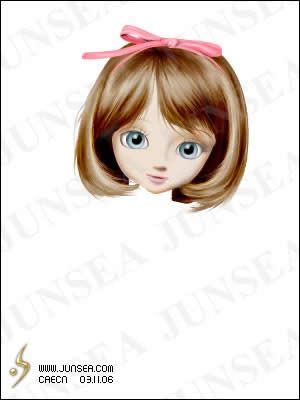
圖24 23.頭部的物件基本完成了,現在該做上脖子了,在“定位”圖層的上面新建一個圖層,取名“脖子”,在用鋼筆工具勾畫出脖子的輪廓,將路徑轉換為選區,再用吸管工具吸取臉上的顏色,填充選區(圖25)。

圖2524.再用加深工具,對下巴底下的脖子部分坐加深處理,表現出脖子的陰影部分,完成后用海綿工具適當降低其飽和度,并用模糊工具涂抹一下,使其色塊之間的銜接變得柔和,不順之處可以用涂抹工具適當降低壓力后稍做涂抹處理(圖26)。

圖26
25.在”蝴蝶結“圖層的上面新建一個圖層,取名“衣服”,用鋼筆工具根據先前的定位線稿的大致位置勾畫出洋娃娃衣服的大概輪廓(圖27)。再用鋼筆工具對衣服的輪廓作細致的調節(圖28),調節完后將路徑轉換為選區,可選擇自己喜歡的顏色填充選區,并將此圖層復制一個為“衣服副本”的圖層,點去此圖層前面的眼睛圖標,暫時將此圖層隱藏(圖29)。

圖27
圖28
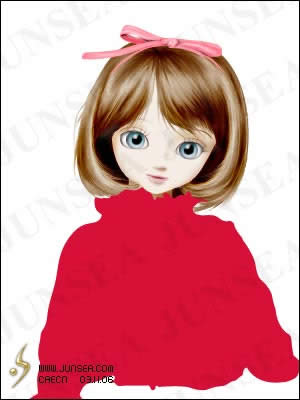
圖29
26.在“衣服”圖層的上面新建一個圖層,取名“衣服褶皺”,將前景色設置為比衣服的顏色更深一點但是屬于相同色系的顏色,選擇畫筆工具,用較細的筆觸,在衣服輪廓的范圍內畫出衣服表面及衣領的褶皺處的大致線條(圖30)。
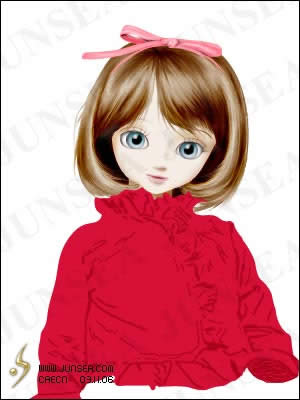
圖3027.選擇涂抹工具,將壓力降低為30%左右,將褶皺的線條作向外柔化延伸的涂抹,再涂的時候要靈活的改變涂抹筆觸的大小,以便適合不同褶皺部分處理時的需要,并可在涂抹時隨時用畫筆工具對色澤不理想的地方作色塊的調整及修改,以使褶皺看上去明暗有序,在作涂抹處理時,耐心是很重要的,還有鼠標的掌控,端穩了鼠標才能將色塊涂抹得圓滑柔和(圖31)。
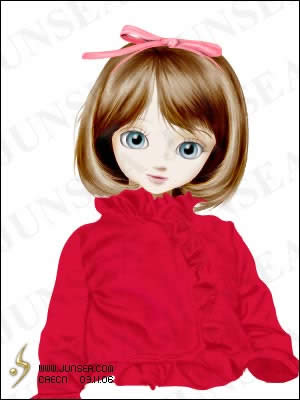
圖31
28.完成涂抹后,再用加深工具對褶皺的交界及角落處做輕微的涂抹,注意適當降低加深工具的暴光度(圖32)。
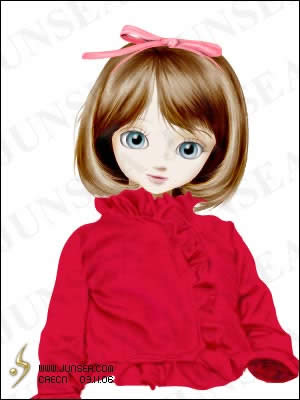
圖3229.回到“衣服”的圖層,使用減淡工具,將壓力降低至30%左右,依著褶皺的紋路走向,對褶皺的凸起和一些大的平滑面作涂抹,凸起處因為是受光比較強的地方,所以,那些地方的顏色相應的該比別處的顏色亮,完成后把“衣服褶皺”圖層的混合模式設置為正片疊底(圖33)。
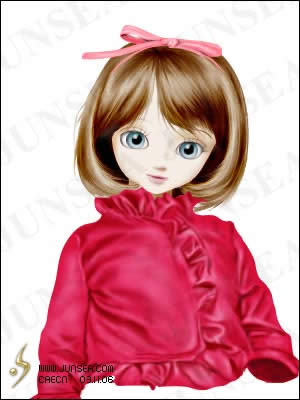
圖33
30.在“衣服”的圖層,執行菜單-圖像(Image)-調整(Adjust)-色相飽和度(Hue/Saturation),將飽和度設置為70,將明度設置為-20,這樣看起來衣服的顏色就艷麗許多了,如果對衣服的顏色不滿意的,還可以通過改變色相來改變衣服的顏色(圖34)。

圖34
31.將先前復制的“衣服副本”的圖層顯示出來,置于圖層面板的最上層,按住CTRL點擊此圖層,執行菜單-濾鏡(Filter)-渲染(Render)-云彩(Clouds),再執行菜單-濾鏡(Filter)-素描(Sketch)-水彩畫紙(Water Paper),將纖維長度設置為10,亮度設置為 55,對比度設置為70,并將此圖層的混合模式設置為正片疊底。這樣衣服看起來就有些絲絨的質感了(圖35)。
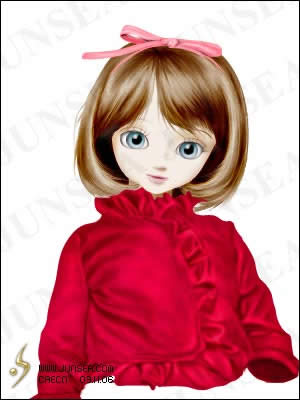
圖3532.衣服先告一段落,下面來為它做上下裝,在衣服圖層的下面新建一個圖層,取名“下裝”。用鋼筆工具勾畫出下身裙子的輪廓,轉換此路徑為選區,用任意自己喜歡的顏色填充選區,并將各相關“衣服”圖層中左邊的一個袖子角依照裙子的輪廓邊緣刪除(圖36)。
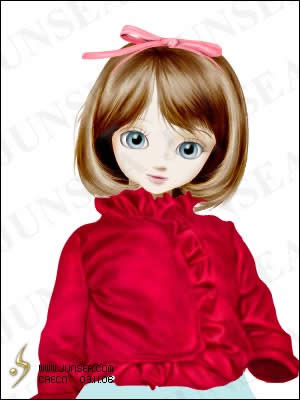
圖36
33.用加深工具,對衣服投射到裙子上的陰影部分作加深處理,完成后用海綿工具稍稍涂抹,以降低顏色的飽和度(圖37)。
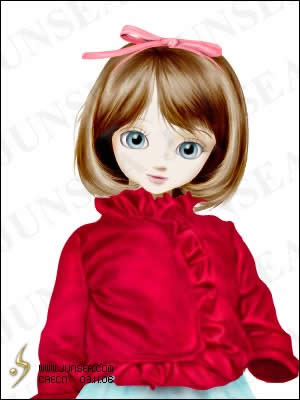
圖37
34.再用減淡工具對裙子的凸起受光面稍加涂抹,使它看起來有褶皺,增強層次感(圖38)。
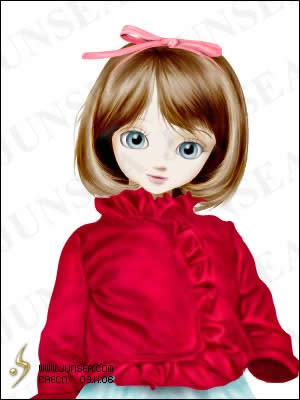
圖3835.在“衣服副本”的圖層上面新建一個圖層,取名“手臂”,用鋼筆工具勾畫出手臂的輪廓,轉換路徑為選區,用吸管吸取臉部的顏色來填充選區(圖39)。
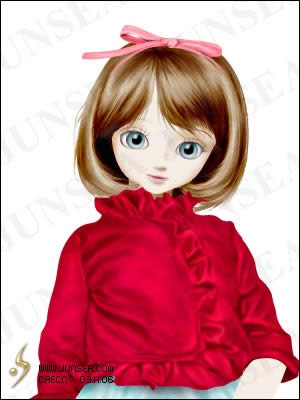
圖39
36.用加深工具,對手臂邊緣部分稍微涂抹一下,使它看起來有立體感,完成后再用海綿工具涂抹,降低其暗色調處的飽和度,并可用模糊工具對暗色塊的內側邊緣稍微涂抹一下,使暗色塊與亮色塊間有更好的銜接(圖40)。
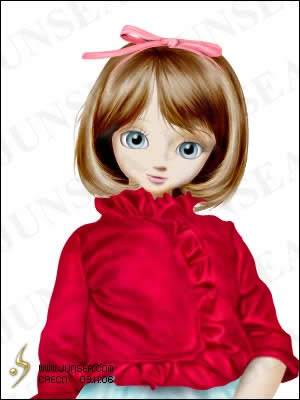
圖4037.玩具小人已經基本完成了,最后可以將“臉”以及“手臂”的顏色用曲線命令調深一點,那樣會讓整個畫面看起來更有點膚質感,而不至于因為臉色過于白皙而破壞整個畫面的效果。(圖41)。
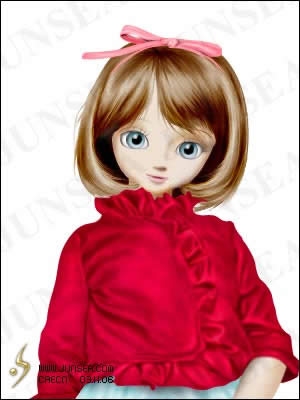
圖41
38.完成后,可以在背景圖層上做一些效果或填色來稱托畫面,那樣會使畫面更豐富更好看(圖42)。

圖42 Photoshop默認保存的文件格式,可以保留所有有圖層、色版、通道、蒙版、路徑、未柵格化文字以及圖層樣式等。